
本記事では楽天モバイルで発売されたRakuten Handがワイモバイルで使えるか、解説します。
結論から言うと、公式に動作確認されているものの使用はあまりおすすめしません。
Rakuten Handで使えるおすすめのキャリアも解説します。
ワイモバイルで楽天ハンドを使う

Rakuten HandはeSIM専用
まず、Rakuten HandはeSIM専用機です。
通常のSIMは入れられません。
▼通常SIMは使用不可▼
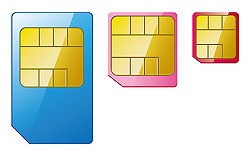
よって、Rakuten Handを使う場合は必ずeSIMを契約しなければなりません。
ワイモバイルも2021年にeSIMが選べるようになりました。
最近では他にもeSIMが選べるキャリアが多くなっており、ドコモ・ahamo・au・povo・UQモバイル・ソフトバンク・LINEMO・IIJmioなどでもeSIMが契約できます。
Rakuten Handの対応バンド
Rakuten HandはSIMロックのかかっていないSIMフリー端末です。
しかし、SIMフリーだからといって他社で使えるとは限りません。
端末がワイモバイルのバンド・周波数に対応していないと電波をつかめません。
Rakuten Handのバンドは以下のとおりです。
<Rakuten Handの対応バンド>
- 5G:非対応
- 4G:1/2/3/4/5/7/18/19/26/28
- 3G:1/2/4/5/6/19
詳細:スペック | Rakuten Hand | 楽天モバイル
上記のとおり、ワイモバイルが使う4GのプラチナバンドB8に非対応です。
ワイモバイルでも使えないことはないですが、個人的に使用はおすすめしません。
Rakuten Handは使える?
ワイモバイルでRakuten Handは使えますが、一部機能制限や注意点があります。
- 音声通話:◯
- データ通信:◯
※郊外/山間部/地下/建物内で使用不可 - SMS:◯
バンド8に非対応
Rakuten Handはワイモバイル公式サイトで動作確認されています。
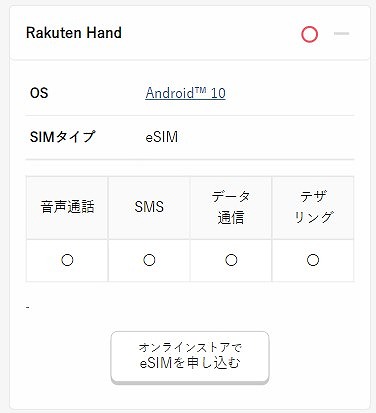
ただし注意が必要です。
ワイモバイルが使用する4G/LTEの主要なバンドはB1・3・8の3つです。
このうち、Rakuten HandはB8に対応していません。
B8はワイモバイルが使っている4G/LTEのプラチナバンドで、主に山間部や郊外のエリアをカバーしています。
RakutenHandはB8に対応していないので、郊外や山間部にいくと電波が繋がらなくなります。
また、建物内や地下でも繋がりにくくなります。
ただし、B1・B3には対応しているので、街なかでは問題なく通信できます。
サブ端末として使う場合はなんとか使えるでしょう。
テザリング/音声転送は可能
動作確認端末一覧ページでは、以前まで楽天ハンドはテザリングと音声通話の転送が×になっていました。
ただ、現在の動作確認ページではどちらも〇になっています。
おそらくアップデートなどで対応したのでしょう。
前章のとおり4Gのバンド8には非対応なのでメインスマホとしてワイモバイルで使うのはおすすめしません。
ただし、都市部ならモバイルWi-Fiルーター代わりに使うのもおすすめです。
端末もコンパクトで携帯しやすいですし、テザリングもできるのでぜひ利用してください。
▼eSIMの契約はこちら▼
Rakuten Handは他社で使える?
前章のとおり、Rakuten Handはワイモバイルで使えないことはないですが、一部のバンドに対応していないため使用には注意が必要です。
では、どこのキャリアなら安心して使えるでしょうか?
おすすめは楽天モバイル
最もおすすめなのは、もちろん楽天モバイルです。
Rakuten Handは楽天モバイルにはフル対応しているので安心して使えます。
Rakuten Handはサブ端末として使う方も多いと思いますが、楽天モバイルはデータ使い放題で月3,278円、3GBまでなら月1,078円です。
さらにRakuten Linkを使えば国内通話もかけ放題です。
サブ端末として使うには非常に相性が良いプランなので、基本的には楽天モバイルで使いましょう。
SIMのみ契約しても高額のポイント還元キャンペーンを実施しているので、お得にRakuten Handが使えます。
ドコモ・au回線対応
また、Rakuten Handはドコモ・au回線でも使えます。
Rakuten Handはドコモ・au回線の4Gバンドにフル対応しており、音声通話も可能です。
ドコモ・ahamo・IIJmioやau・povo・UQモバイルのeSIMでも問題なく使えるでしょう。
VoLTEには非対応とされていますが、実際にはau VoLTEに対応しています。
ドコモのVoLTEに対応しているかは不明ですが、万が一対応していなくても3GバンドのB1/B6に対応しているので通話は可能です。
おすすめキャリア
最もおすすめなのはpovo2.0です。
維持費は無料で、自信が使うデータ容量に応じて追加チャージ(=トッピング)する料金プランで、サブ端末として活用するにはぴったりです。
バンド・周波数にも対応しており、povo2.0の公式サイトでも動作確認されています。
UQモバイルでもeSIMが選べるようになったので、UQモバイルのeSIMをRakuten Handに入れて使うのもおすすめです。
ただし、他社で使う場合は必ずそのキャリアの動作確認端末一覧を確認してください。
ドコモ・au回線でも間違いなく使えると思いますが、自己責任で使ってくださいね。
なお、ソフトバンク・LINEMOはワイモバイルと使用しているバンドが同じなので、どの端末でも基本的に使用はおすすめしません。
Rakuten Handの買い方
楽天モバイルではRakuten Handを実質0円で販売していましたが、すでに販売終了になりました。
これから端末のみ買いたい方は、中古のRakuten Handを買いましょう。
中古なら端末のみ購入可
Rakuten Handは楽天モバイルの販売が終了しました。
これから端末のみを購入する場合は楽天市場やイオシス・じゃんぱらなどのスマホ店も探してみましょう。
格安の中古はもちろん、未使用品も安く購入できます。
特に楽天市場では高額のポイント還元が得られるので、ぜひ探してみてください。
Rakuten HandでeSIMを使う手順
ここからは、Rakuten HandでワイモバイルのeSIMを使う手順を解説します。
eSIM契約の事前準備
eSIMを契約・設定する前に以下の事前準備が必要です。
- Rakuten Hand本体
(Wi-Fiに接続しておく) - eSIMを入れるスマホ以外の端末
(PC・スマホ・タブレット) - 本人確認書類
Rakuten Handは事前に電源をONにし、Wi-Fiに接続しておいてください。
また、eSIMの登録にはeSIMを入れるRakuten Hand以外に、もう一台PC・スマホ・タブレットが必要です。
事前に準備しておいてください。
ワイモバイルでeSIMを契約
ワイモバイル公式ストアのeSIMのページにアクセスします。
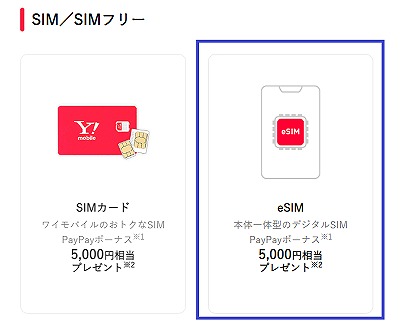
最初に、本人確認書類と本人の画像・動画を撮影します。
「撮影を開始」をタップ
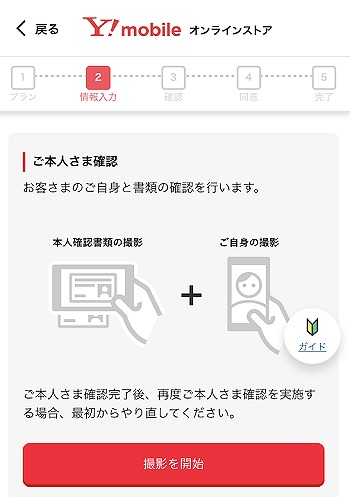
続いて、撮影する本人確認書類を選択します。
現住所と本人確認書類の住所が一致していることを確認してください。
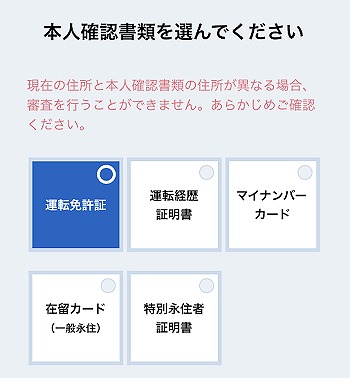
続いて、カメラへのアクセス許可を求められるので、「許可」を選択します。
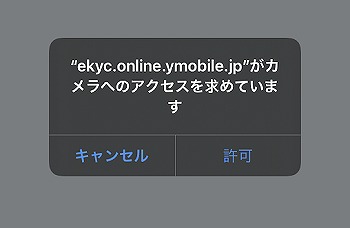
このあと、画面の指示に従って本人確認書類と本人の写真/動画を撮影します。
免許証の場合、表・斜め・裏の3枚の撮影が必要でした。
また、本人画像は写真だけでなく動画の撮影も必要です。
その後、住所や電話番号などの情報を入力します。
MNPの場合はMNP予約番号や有効期限などの入力も必要になるはずです。
また、ここでネットワーク暗証番号4桁を設定します。
このネットワーク暗証番号4桁は絶対に忘れないようにしてください。
入力が完了すると申し込みが完了し、審査が開始します。
不備がなければ1~2時間で審査は完了するはずです。
メールの受信
申し込み完了後、登録したメールアドレスに「【Y!mobileオンラインストア】eSIMご利用手続きのお知らせ」という件名のメールが届きます。
メールに記載されたURLから「ご利用開始手続き」に進んでください。
URLからWEBサイトにアクセスすると、電話番号の入力画面が表示されるので、契約時に登録した電話番号を入力します。
その後、eSIMプロファイルダウンロードのための認証コードの受け取り方法を選択します。
メールアドレス/自動音声通話から選び、6桁の認証コードを受け取ります。
私はメールを選びました。
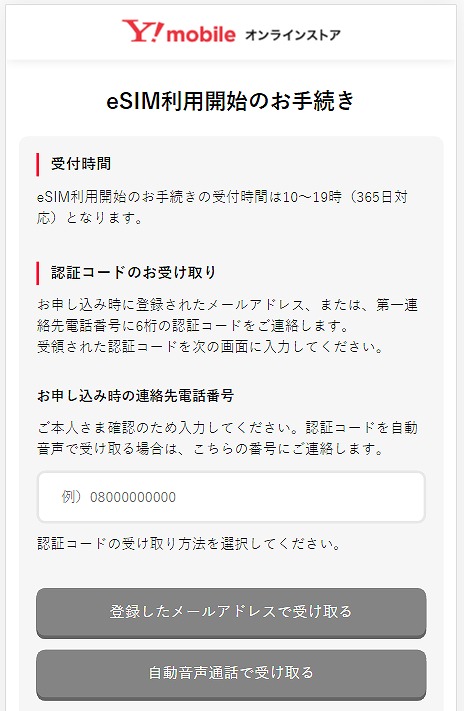
メールの場合、「登録したメールアドレスで受け取る」をタップすると入力画面がポップアップで表示されます。
ここに、メールに記載されている6桁の認証コードを入力してください。
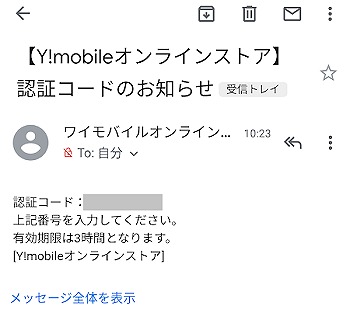
受け取った認証コードを入力すると、eSIMプロファイルのダウンロードのためのQRコードが表示されます。
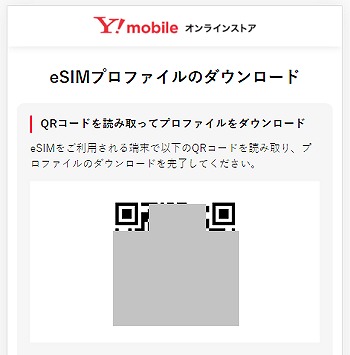
プロファイルダウンロード
続いて、Rakuten Handで作業をします。
「設定」→「ネットワークとインターネット」→「詳細設定」→「携帯通信会社」を選択し、「携帯通信会社」を追加をタップします。
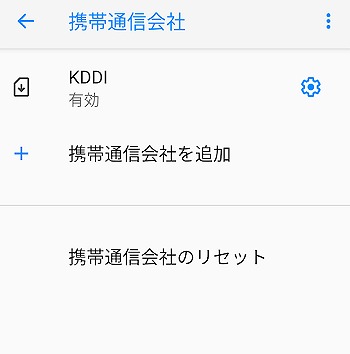
起動したカメラで、別の端末に表示したQRコードを読み取り
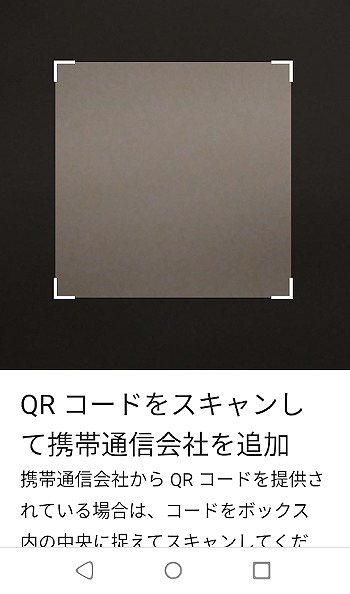
「SoftBankの有効化」を選択
確認コード欄に、契約時に設定した4桁のネットワーク暗証番号を入力します。
「SoftBankは有効です」と表示されたら、ダウンロードは完了です。
一度端末を再起動した上で、次のAPN設定の手順に進んでください。
APN設定
続いて、APN設定行います。
設定(歯車マーク) → 「ネットワークとインターネット」 →「モバイルネットワーク」→「詳細設定」をタップし、一番下の「アクセスポイント名」をタップ
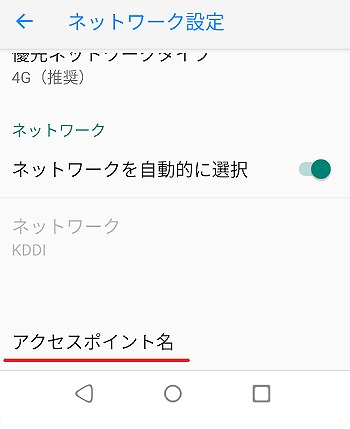
右上の「+」ボタンををタップし、各項目に、以下の内容を設定します
<AndroidのAPN設定>
| 項目 | 設定内容 |
|---|---|
| 名前 | (任意) |
| APN | plus.acs.jp.v6 |
| ユーザー名 | ym |
| パスワード | ym |
| MCC | 440 |
| MNC | 20 |
| 認証タイプ | CHAP |
| MMSC | http://mms-s |
| MMSプロキシ | andmms.plusacs.ne.jp |
| MMSポート | 8080 |
| APNタイプ | default,mms,supl,hipri |
手入力はミスの原因になるので、こちらのページを開きながらコピー&ペーストするのがおすすめです。
すべて入力したら、右上のメニューボタンから「保存」をタップします。
最後に一つ前の画面に戻り、今入力したAPNを選択します。
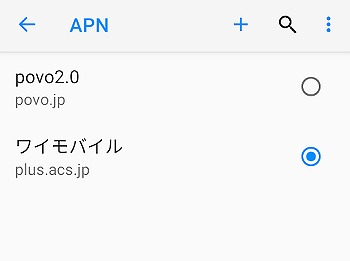
選択すると、通常はすぐにアンテナピクト(画面右上の表示)が4Gになるはずです。
ならない場合は一度機内モードをONにし、再度OFFにしてください。
無事4G表示になった後は、Wi-FiをOFFにしてWEBサイトが開くか、通話ができるか、SMSの送受信が可能か確認してください。
問題なければ設定は完了です。
設定手順はこちらにまとまっています。
ワイモバイルeSIM契約はこちら
以上、ワイモバイルにおけるRakuten Handの使用可否と設定手順の解説でした。
Rakuten Handはワイモバイルで動作確認されていますが、一部のバンドには非対応なので注意してください。
ワイモバイルのeSIMはワイモバイル公式ストアでどうぞ!
▼eSIMの契約はこちら▼
Rakuten Hand本体はこちらで購入できます。


